
亚马逊Amazon fire tv stick 4K安卓电视棒开箱以及安装第三方App教程
需要达到的目的是,在电视上看大屏的高清原汁原味的英语视频,Youtube、Netflix等,手机投屏体验不好,考虑过小米盒子国际版,之前用过亚马逊的Kindle hdx7平板,质量做工没得说,便下手了Amazon Fire tv stick 4K。
Amazon fire tv开箱及安装

由于电视机后面HDMI插口处没有足够空间容得下tv stick本身,所以包装盒内附带了一条10厘米左右的公头母头的HDMI延长线。另外还有一条1米长的usb延长线,充电头提供5.25V 1A的5瓦输出功率,我没有直接使用充电头供电,我把USB插在了电视旁边的小米路由器的USB口,说明书上也有提示,可以使用专门的usb线直接从电视机的USB口取电,这样都藏在电视机后也是为了美观。
开机设置有一部是选择电视机品牌,这一步会把fire tv遥控器跟电视机进行匹配,创维电视就选Skyworth,就可以直接用fire tv的遥控器控制电视机的开关与音量了。而fire tv本身和遥控器并不是红外信号传输的,而是蓝牙!这就是为什么fire tv藏在电视机背后也能遥控操作。
登录账Amazon号
使用Amazon Fire tv stick 4K需要注册亚马逊美国账号,不同地区账号登录可下载使用的APP不同,中国区亚马逊账号受制于区域限制,一些需要的应用没有,美国账号登录才会有Netflix、Tubi TV这些视频应用。
类似国内盒子,好多应用或者应用内的视频都是需要付费订阅的,我时常用 Tubi TV 这款应用看电影,因为是免费的关系,只有老片子,没有最新出的,内容比较丰富的,在电视上看清晰度也不错的,另有中文字幕。
安装第三方软件
如果应用市场里没有需要的app,需要安装第三方app的话可以通过以下2种方式。
通过U盘安装
事先把需要安装的APK文件下载到U盘里,U盘需是Fat32格式哦,如果NTFS格式会识别不出。买Amazon fire TV时候卖家赠送了一根OTG线,非原装自带线,插入U盘后。需要通过 ES File Explorer File Manager 文件管理应用才能访问和安装APK文件,不过这款软件操蛋的地方就是只能浏览不能运行U盘里的安装包文件,如果需要运行U盘里的APK安装包,就需要付费订阅,可以免费试用7天,需要用这种方式安装的话,在订阅此款软件后记得及时取消订阅,他们赚的就是记性差的人的钱。
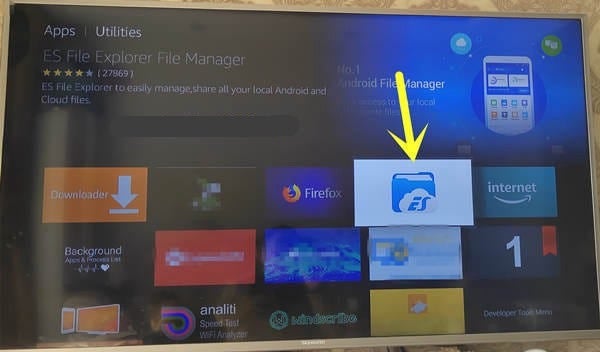
通过无线传输方式安装
另外一种安装方式是通过 Wireless File manager 这款应用无线传输方式安装APK,这款应用没有什么付费订阅,直接安装即可使用。
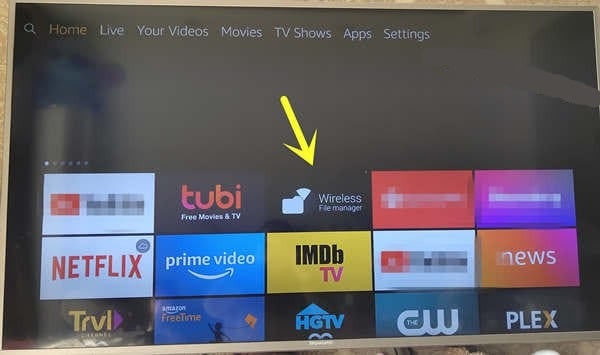
打开软件后,点击【start wireless file manager】,屏幕上会出现一个IP地址,在同局域网内的手机上或者电脑浏览器输入这个IP地址,就可以把文件传输到fire tv存储里了,因为是局域网传输,一个安装包秒传!然后点右侧按钮【open file explorer】管理已传输的文件。传输的文件在”WirelessExplorer”这个文件夹内,打开安装即可。
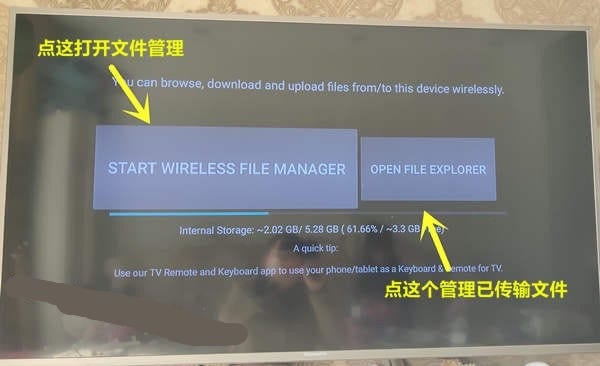
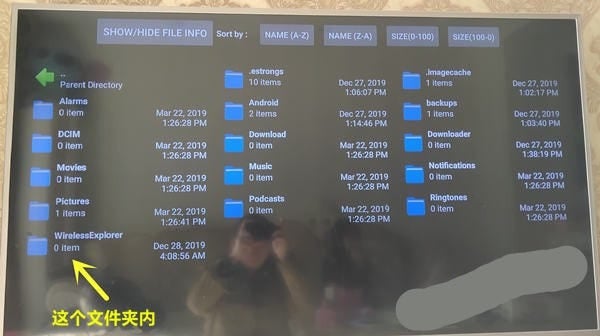
另外不是任何APK都可以安装的,有些版本不匹配的、系统不支持的也不能装。
Amazon fire tv中国使用
受制于视频版权区域限制,看Netflix、Tubi TV,Disney plus等视频需要美国网络环境,商店里有相关网络软件,直接付费订阅使用,没有信用卡的,可以用虚拟信用卡付款。
如何管理订阅内容
在亚马逊官网登录账号,在Account&Lists里有个Your Android Apps & Devices选项卡,进去就能管理订阅内容。
关于电源问题
关于fire tv取电的问题,通过几天的使用有了一些经验。建议直接使用电视机后边的USB插口取电!通过OTG线可以连接USB鼠标,某些应用用遥控器不方便操作的话可以用鼠标。
因为如果使用充电头单独供电的话,当电视机切换到其他电视盒子播放节目,或者电视机关机后,Fire tv stick仍一直处于通电状态,时间长了就会产生类似死机或者睡眠的状态,再次开启电视机切换到fire tv后,会没有信号,需要把fire tv断电再插电才会有信号。
直接从电视机USB取电的话就不会有这个现象发生。因为在关闭电视后,USB口也会同时断电,这也就相当于把fire tv断电了。再次电视开机,Fire tv stick也会同步通电开机,使机子有了一个关机开机的过程,就不会出现那种假死状态没信号的情况了。
Amazon Fire tv stick支持使用USB有线网卡联网,通过OTG插入有线网口后,WIFI连接自动断开;拔掉USB网卡后,WIFI连接自动恢复。
2021年5月21日把这个电视棒当二手货卖掉了。
喜欢我的文章吗?
别忘了给点支持与赞赏,让我知道创作的路上有你陪伴。
发布评论…